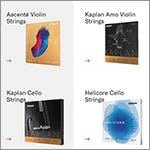今回は皆さんご存じの有名ブランド、SHUREがお届けするポッドキャスト向けマイク「MV7-K-J」を実際に使ってみましたので、使用感や使い方を交えてレビューしていきます。
SHURE ( シュア ) / MV7-K-J 配信向けUSBマイク
MV7はXLR端子接続することにより、ダイナミックマイクとしてそのまま使用することができますが、このマイクの真骨頂はUSB接続時の機能にあります。

無償のデスクトップ用アプリ「ShurePlus™MOTIV」をダウンロードすれば、MV7の追加機能を使用できるようになります。
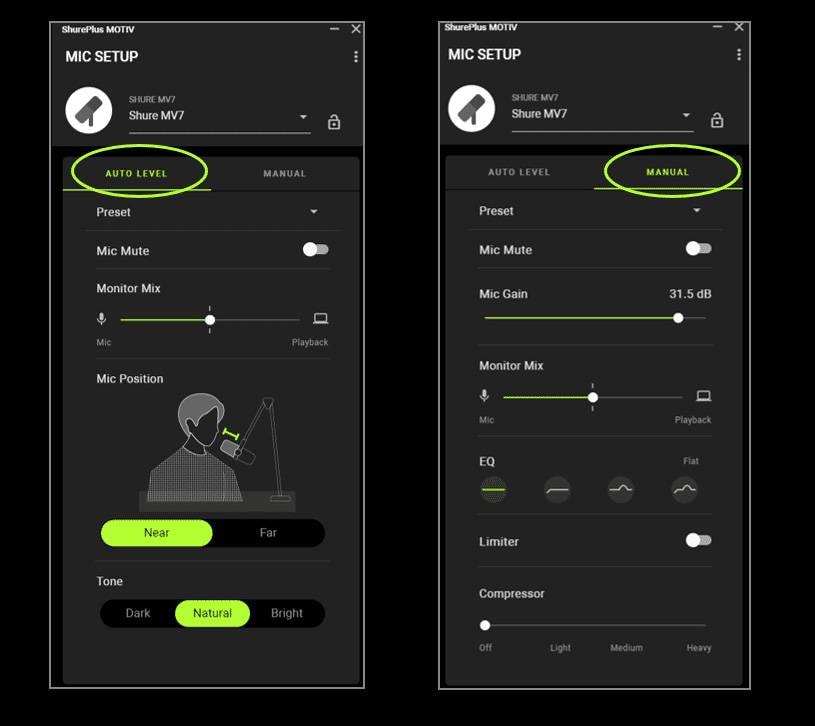
このアプリが非常に優秀で、オートレベルモードを有効にして好きなボーカルトーンとマイクから口元までの距離を選択すれば、MV7自身がリアルタイムにレベルを調整してくれるという優れもの!まるでエンジニアが横で手伝ってくれているかのように音声レベルを一定に維持してくれるので、煩わしい調整が不要でライブ配信やレコーディングを楽しむことができます。
また、マニュアルモードではマイクゲインやモニターミックス、EQ、リミッター、コンプレッサーなどの機能を調整しながら自由にサウンドをコントロールすることができます。編集作業の時間を短縮することに一躍買ってくれることでしょう。
USB接続したときに使用可能となるマルチLEDディスプレイのタッチパネルは、直感的な操作を可能にしてくれます。マイクとヘッドホンの音量、モニターミックス、マイクミュートなどを素早く調整できるため、より快適な環境を与えてくれる機能です。


- ① LEDバー
- マイクまたはヘッドホンのレベルを表示します。LEDの色でどちらのレベルを表示しているのかが分かります
- 緑:マイク
- オレンジ:ヘッドホンレベル
- 緑/オレンジ:モニターミックスの調整
- ② ミュートボタン
- マイクのミュート、ミュート解除が切り替わります
- ③ 音量調整スライダー
- コントロールサーフェスを指でスワイプすることで、マイクまたはヘッドホンの音量を調節します。
- ④ モニター切替えボタン
- マイクとヘッドホンの音量コントロールを切り替えるには、[mode/headphone]ボタンを押します。長押しするとモニターミックスコントロールが有効になり、もう一度長押しすると、マイクとヘッドホン音量コントロールが元の個別設定に戻ります。
- ⑤ ロックインジケーター
- 設定ロックのオン/オフを表示します。設定ロックでは、誤操作によるマイク設定の変更を防止します。ロックモードがオンの場合、デスクトップアプリケーションではマイクの設定画面がグレー表示されます。
公開されているユーザーガイドには、より細かいスペックや使用方法に関する動画も掲載されていますので、ぜひチェックしてみてください。
使ってみた感想
肝心な音についてですが、低域は厚く丸みがあり、中域はクリアで美しい伸びを感じられます。高域はナチュラルかつ抜けのよい音だと思います。サウンド全体としては音のツブがきめ細かく、SM58と比較して全体的にまとまりがあります。音の輪郭がスッキリしているため、アコースティックギターの収録にも最適です。
標準装備のウィンドスクリーンの効果もあってか、ノイズは非常に少なく、手で持って歌った場合でも問題なく収録できました。
また、別のマイクと同じボリューム設定で比較したところ、より聞き取りやすい声で再生されました。
さすがSHUREのマイクですね、MV7はそもそもダイナミックマイクとして優秀なマイクだなと改めて感じさせてくれました。ボーカル録音用としてもクセがなく、原音に忠実でスッキリと聞こえる、非常に汎用の高いマイクだと思います。
公式サイトでは、MV7とスマートフォンのマイクを比較した検証動画が公開されていますので、一度聴き比べてみることをおすすめします。こんなに違うの?と驚くと思いますよ!



















 ライブ配信に必要な機材
ライブ配信に必要な機材
 ライブ配信に必要な機材を徹底解説 オンラインライブの創り方
ライブ配信に必要な機材を徹底解説 オンラインライブの創り方
 SHUREワイヤレス比較表
SHUREワイヤレス比較表
 初心者向けUSBマイクの選び方
初心者向けUSBマイクの選び方
 SHURE特設ページ
SHURE特設ページ
 K&M マイクスタンド比較表
K&M マイクスタンド比較表